Kako spremeniti geslo na Macu
Kaj je treba vedeti
- Če poznate trenutno geslo, pojdite na Apple meni > Nastavitve > Uporabniki in skupine > Spremeni geslo. Sledite navodilom na zaslonu.
- Če ne poznate trenutnega gesla, se prijavite v skrbniški račun Mac in pojdite na Uporabniki in skupine. Izberite račun in izberite Ponastavitev gesla.
- Če nič ne velja, uporabite svoj Apple ID. Po treh neuspelih poskusih izberite Ponastavite ga s svojim Apple ID-jem in sledite navodilom za ponastavitev.
Obstaja več razlogov, zakaj bi morda želeli spremeniti geslo na svojem Mac računalnik. Ne glede na razlog vam pokažemo, kako ponastavite geslo, in ponudimo nekaj nasvetov, kako to storiti pravilno.
Načini ponastavitve gesla na Macu
Spreminjanje gesla na vašem Macu ni težko, vendar zaplete zadeve, če se ne spomnite svojega starega gesla ali ne morete uporabljati svojega Apple uporabniško ime kot rezerva.
Tu so glavne metode, ki jih lahko uporabite za ponastavitev gesla za Mac:
- Osnovna ponastavitev: Ta metoda deluje samo, če se spomnite svojega trenutnega gesla. Če ste pozabili geslo, boste morali uporabiti drugo metodo.
- Spremenite preko Admin: Ta metoda deluje samo, če ima vaš Mac skrbniški račun. Če lahko dostopate do skrbniškega računa, ga lahko uporabite za nastavitev novega gesla za prijavo za svoj običajni račun. Če nekdo drug nadzoruje skrbniški račun, ga lahko prosite za pomoč.
- Obnovite z Apple ID-jem: Ta metoda zahteva, da si zapomnite podatke za prijavo v Apple ID. Če se ne spomnite gesla za Apple ID, boste morali najprej ponastaviti geslo za Apple ID.
Ta članek pojasnjuje, kako ponastaviti ali obnoviti geslo za prijavo za Mac. Če ste pozabili geslo za Apple ID, ga boste morali ponastavite geslo za Apple ID namesto tega.
Kako spremeniti geslo na Macu, če poznate trenutno geslo
To je najpreprostejši in najhitrejši način za nastavitev novega gesla za prijavo v računalniku Mac, zato boste želeli to narediti na ta način, če se spomnite svojega trenutnega gesla. Če ste pozabili svoje trenutno geslo, boste morali poskusiti z eno od drugih metod.
-
Kliknite ali tapnite Jabolčni meni v zgornjem levem kotu zaslona in izberite Nastavitve.

-
Kliknite ali tapnite Uporabniki in skupine.

-
Prepričajte se, da je izbran vaš uporabniški račun, in kliknite ali tapnite Spremeni geslo.

-
Vnesite svoje trenutno geslo v staro geslo v polje vnesite novo geslo v polje novo geslo in ga nato še drugič vnesite v polje Preverite polje.

Za informacije o tem, kako izbrati a varno geslo, lahko kliknete ali tapnete ikona ključa.
Vnesite a namig ki vam bo pomagala zapomniti geslo, če ga pozabite.
Kliknite Spremeni Geslo.
Ko se boste naslednjič prijavili, boste morali uporabiti novo geslo.
Kako ponastaviti geslo za prijavo v Mac kot skrbniški uporabnik
Če ima vaš Mac lokalno skrbniški račun, to lahko uporabite za spreminjanje gesla za prijavo katerega koli običajnega uporabniškega računa. Vsak Mac ni nastavljen na ta način, vendar pride prav. Za uporabo te metode boste potrebovali dostop do skrbniškega računa. Če nekdo drug nadzoruje skrbniški račun, ga boste morali prositi, naj ponastavi vaše geslo.
Takole lahko ponastavite geslo za Mac z uporabo skrbniškega računa:
-
Prijavite se v Mac z uporabo skrbniškega računa.
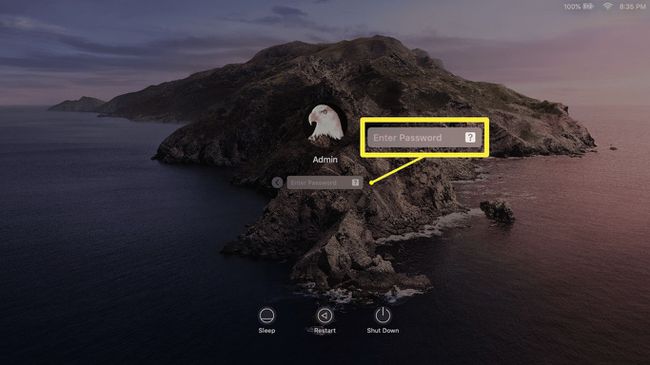
-
Kliknite ali tapnite Jabolčni meni ikono, nato odprite Sistemske nastavitve.

-
Kliknite ali tapnite Uporabniki in skupine.

-
Kliknite na zaklepanje simbol v spodnjem levem kotu.

-
Vnesite svoje skrbniško uporabniško ime in geslo ter kliknite Odkleni.

-
Kliknite račun v levem podoknu, za katerega ste pozabili geslo za prijavo, nato kliknite Ponastavitev gesla v desnem podoknu.
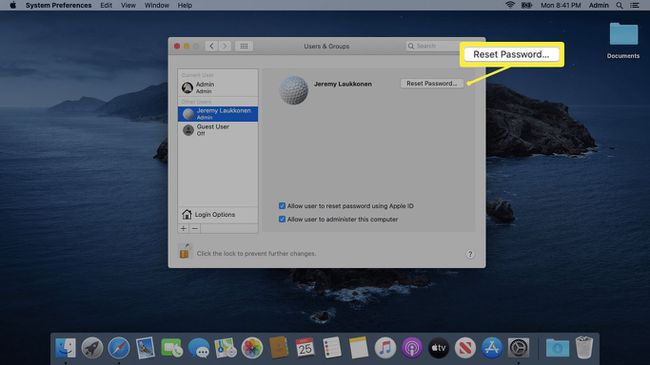
-
Vnesite in preverite novo geslo, po želji vnesite namig in kliknite Spremeni geslo.

-
Kliknite ali tapnite Jabolčni meni ikono in izberite Odjava skrbnika.

Prijavite se v svoj običajni uporabniški račun z geslom, ki ste ga pravkar ustvarili.
Kako uporabiti Apple ID za spremembo pozabljenega gesla za Mac
Če ste pozabili geslo za prijavo za svoj Mac, ga lahko ponastavite s svojim Apple ID-jem. Ta postopek ni težak, vendar se morate najprej prepričati, da ste dejansko pozabili geslo. Gesla za Mac so občutljiva na velike in male črke, zato se prepričajte, da je zaklepanje velikih črk izklopljeno, in poskrbite, da bodo vse črke napisane z velikimi črkami, kot ste jih naredili, ko ste ustvarili geslo.
Če dovoljkrat vnesete napačno geslo, se prikaže ikona vprašaja. Kliknite ali tapnite ikono in prikazal se vam bo namig, ki vam bo morda pomagal zapomniti svoje geslo.
Če se res ne morete spomniti svojega gesla, ga lahko ponastavite s svojim Apple ID-jem:
Poskusite se prijaviti v svoj Mac tako, da večkrat vnesete napačno geslo.
-
Po približno treh poskusih boste videli sporočilo s puščico zraven. Kliknite ali tapnite ikona puščice zraven ponastavite s svojim Apple ID-jem.

Vnesite podatke o svojem Apple ID-ju.
-
Kliknite v redu.
Če boste opravili ta postopek, boste izgubili dostop do svojega Obesek za ključe iCloud. Za dostop do starega obeska za ključe si boste morali zapomniti izvirno geslo. Poleg tega boste za nadaljevanje te točke morali ponastaviti gesla za vsak račun na vašem Macu.
Vaš Mac se bo samodejno znova zagnal.
-
Kliknite Pozabljena vsa gesla.
Če imate skrbniški račun, za katerega poznate geslo, ga lahko izberete med tem korakom in ustvarite novo geslo za prijavo za svoj uporabniški račun. Če tega ne storite, boste morali izbrati nova gesla za vsak račun na vašem Macu.
Kliknite na Nastavi geslo gumb poleg vašega uporabniškega računa.
Vnesite novo geslo in namig ter kliknite Nastavi geslo.
Kliknite na Nastavi geslo gumb poleg morebitnih dodatnih računov in ponovite ta postopek.
Ko ponastavite vsa gesla, kliknite Naslednji.
Kliknite Ponovni zagon.
Kaj, če ste pozabili geslo za prijavo v Mac in Apple ID?
Če ste pozabili geslo za prijavo za Mac in svoj Apple ID ter v svojem Macu nimate obstoječega skrbniškega računa, to zaplete zadeve. Morda boste zmogli ustvarite nov skrbniški račun na vašem Macu in s tem spremenite svoje geslo, vendar je ta postopek nekoliko zapleten. Če lahko ustvarite nov skrbniški račun, uporabite zgornjo skrbniško metodo, da ponastavite uporabniško geslo.
Poleg tega boste morali poskusiti obnoviti svoj Apple ID. Če ne poznate svojega gesla za Apple ID, ima Apple postopek, s katerim lahko obnovite svoj Apple ID. Lažje boste imeli, če boste imeli dostop do e-pošte, povezanega z ID-jem. Če tega ne storite, se boste morda morali za nadaljnjo pomoč obrniti na Apple službo za stranke.
